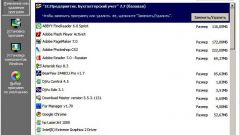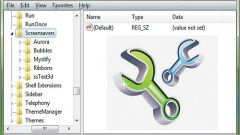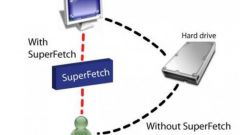Зачем нужен файл hiberfil.sys?
Hiberfil.sys - специальный файл, в который операционная система сохраняет информацию, после того как пользователь переходит в спящий режим или в режим гибернации. Если разбирать подробнее, то при переходе компьютера в спящий режим, операционная система Windows автоматически копирует содержимое оперативной памяти в этот файл и сохраняет его, а при повторном запуске, система загружает этот файл обратно в память. Обычно, объем файла hiberfil.sys равен объему используемой оперативной памяти, которая в отдельных случаях достигает нескольких десятков гигабайт. Таким образом получается, что после его удаления с жесткого диска, пользователь сможет освободить значительное количество свободного места. Стоит отметить, что в операционной системе Windows 7 даже при отключенном спящем режиме этот файл может храниться на жестком диске, следовательно, занимает место на жестком диске.
Удаление файла hiberfil.sys
Когда все будет готово, остается проверить наличие файла hiberfil.sys на жестком диске персонального компьютера. Для начала, нужно включить показ скрытых файлов и папок. Необходимо открыть «Панель управления», выбрать пункт «Параметр папок» и зайти во вкладку «Вид». Следует установить галочку напротив пункта «Показывать скрытые файлы, папки и диски» и снять ее с «Скрывать защищенные системные файлы». Далее нужно подтвердить изменения и открыть системный диск С.